
Als je net als ik bent, ben je waarschijnlijk in het midden van de nacht geschokt of wakker geworden door je Samsung Galaxy S5 die een paar erg luide geluiden maakt en trilt alsof hij in een Transformer is veranderd. Hoogstwaarschijnlijk heeft u zojuist een waarschuwing voor ernstig weer of een noodbericht ontvangen. Ze zijn goed om te hebben, maar misschien wil je ze ook uitschakelen en allemaal uitschakelen.
Noodwaarschuwingen of waarschuwingen voor zwaar weer worden verzonden naar draadloze apparaten uit verschillende bronnen. De meeste zijn overheidsfunctionarissen, lokale en staatsveiligheidsagentschappen, FEMA, de FCC, de National Weather Service of zelfs Homeland Security. Ja, je Galaxy S5 krijgt ook presidentswaarschuwingen en dat is de enige waarschuwing die niet kan worden uitgeschakeld.
Lezen: Hoe de Galaxy S5-vingerafdrukscanner te gebruiken
Als er een grote storm op je pad komt, wil je dat waarschijnlijk weten, en je kunt ook gewoon de waarschuwing uitschakelen en weer gaan slapen zoals ik in het verleden heb gedaan, zoals hierboven uitgelegd.Hoewel deze waarschuwingen voor onze veiligheid zijn en moeten worden geactiveerd, als u ze wilt uitschakelen, leggen we hieronder uit hoe u dit doet.

Alle Samsung Galaxy-apparaten hebben nood- of ernstige weerswaarschuwingen en meldingen. De meeste smartphones doen dat in het algemeen, maar Samsung lijkt het meest abrupt en luid. De eerste keer dat het gebeurde had ik bijna een hartaanval, wat niet zal helpen als ik op het punt sta te worden betrapt in een vreselijke storm op hetzelfde moment.
De Samsung Galaxy S5 (en de meeste Galaxy-apparaten) hebben vier soorten waarschuwingen. Presidentiële, extreme, ernstige en AMBER-waarschuwingen. Allemaal maar één kan worden uitgeschakeld voor nieuwsgierigen.
Lezen: Hoe een screenshot op de Galaxy S5 te maken
Nogmaals, we raden u aan deze allemaal ingeschakeld te laten voor uw eigen veiligheid, maar voor elk zijn eigen veiligheid. Het is uw smartphone en u kunt doen wat u wilt. Plus, als de weerwaarschuwingen je blijven wakker maken en je ze gewoon wilt uitschakelen, en alleen deze, is hieronder precies hoe je het moet doen.
Instructions
Vreemd genoeg beheerst de nood- en weerwaarschuwingen op de Samsung Galaxy S5 via de sms-toepassing eenvoudigweg "Messaging". Gebruikers moeten naar de app Stock Messaging gaan en vervolgens op de drie stippen in de rechterbovenhoek tikken, die de menuknop is. Dit opent een menu met opties en je moet naar de instellingen gaan.
Berichten> Instellingen> schuif halverwege naar Noodwaarschuwingen
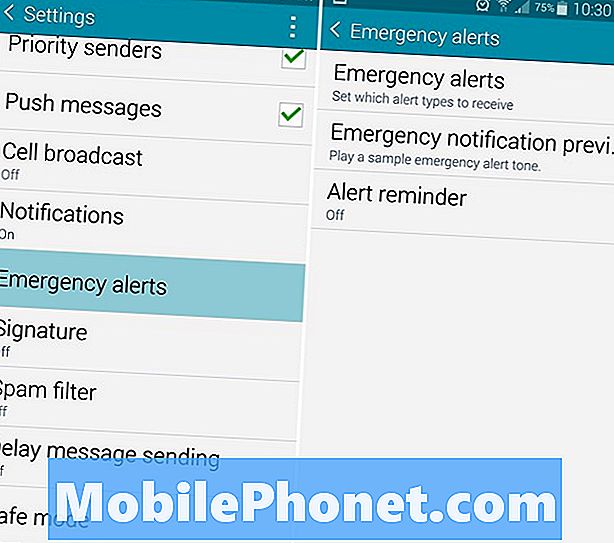
Hier kun je de waarschuwingen beheren, een voorbeeld afspelen (waarom zou iemand dat vreselijke geluid opnieuw willen horen) of de herinneringen uitschakelen. De eerste optie "Emergency Alerts" is waar u naartoe gaat. Dit menu toont alle meldingen die u kunt ontvangen en de selectievakjes zijn alles wat u nodig hebt om mee te werken. Schakel eenvoudig alle waarschuwingen uit die u liever niet ontvangt en u bent klaar. Het is zo makkelijk.
Presidentiële waarschuwingen kunnen niet worden uitgeschakeld, maar behalve dat gebruikers Extreme-, ernstige- en AMBER-waarschuwingen kunnen uitschakelen als ze daarvoor kiezen. Schakel alle selectievakjes uit en u bent klaar. Er is niets anders aan de hand. Je kunt nu op je gemak rusten, wetende dat een noodsignaal je niet opnieuw in het midden van een zoete droom wakker maakt.
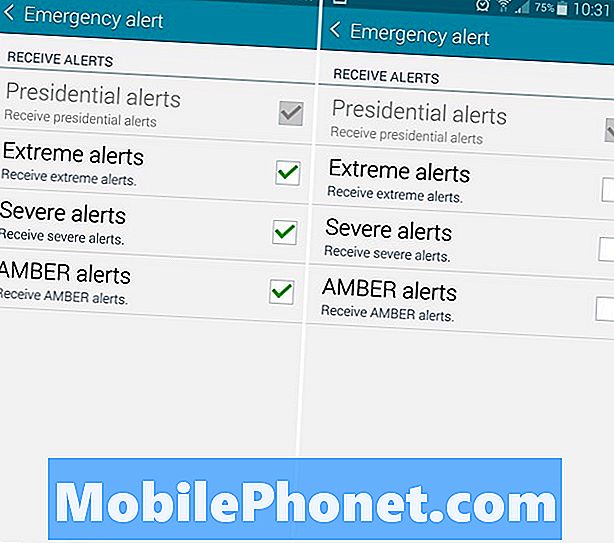
Ernstige waarschuwingen zijn meestal de enige die ik krijg, die meestal zijn voor binnenkomend weer, dus dat is wat ik zelf heb uitgeschakeld. De anderen staan aan in het geval van een AMBER-waarschuwing, de zombie-apocalyps of een andere extreme noodsituatie.
Je bent helemaal klaar. U hebt nu met succes een van die meldingen uitgeschakeld die u 's nachts wakker hielden, of op het verkeerde moment afgingen en een hoop lawaai maakten. Voor meer informatie over uw smartphone, kijk op onze Galaxy S5 Portaal.


